How to format USB drive and memory stick with NTFS / How to format external hard drive to NTFS in Windows 7
- 获取链接
- X
- 电子邮件
- 其他应用
如果你想换去 FAT32 , 请查看这里
如果你曾经尝试过格式化USB拇指驱动器或记忆棒,你可能已经注意到,你得到的唯一选项是FAT和FAT32文件系统。
这是在Windows XP中的默认行为。然而,你可以设置一些轻微的调整,实际上是在NTFS格式格式化您的移动存储设备,包括外部硬盘驱动器,等等。
当然,还有一个原因,为什么Windows默认的FAT和FAT32格式的移动存储。实际上有几个格式化NTFS格式的USB驱动器的优点和缺点,所以我们去开始之前,谈论一些有关如何做到这一点的东西。
使移动存储设备的NTFS的优点是主要的安全相关。举例来说,NTFS文件系统,可以让你添加允许和拒绝对单个文件和文件夹为特定的Windows用户,在FAT文件系统的东西,你不能这样做的权限。但是这还不是全部在安全方面。您还可以使用Windows XP/7的内置加密的文件进行加密。
其他好处包括能够压缩文件,从而节省您的USB驱动器上的空间。您还可以设置磁盘配额,甚至创建分区!在NTFS格式化USB驱动器,这将是很好的,如果你需要使用这些先进的功能,即对您的IT部门,或者如果你只是偏执,有几个好处!
然而,也有一些缺点,使用USB驱动器上的NFTS。首先,有很多写作时使用NTFS,因此设备的访问速度会变慢。此外,比2000年的Windows旧版本不能读取NTFS文件系统,也不能用在大多数的Linux系统。
其他主要的缺点是,如果您的USB驱动器上的文件加密,你将不能够打开他们。其实,这可以被视为一个缺点或上攻取决于你想要做什么。如果你想确保您的USB记忆棒,使您的用户帐户只在您的一台电脑可以打开的文件,然后加密是完美的。
首先,您的USB设备连接到您的电脑。然后右键单击我的电脑从桌面并选择“管理”( Manage )
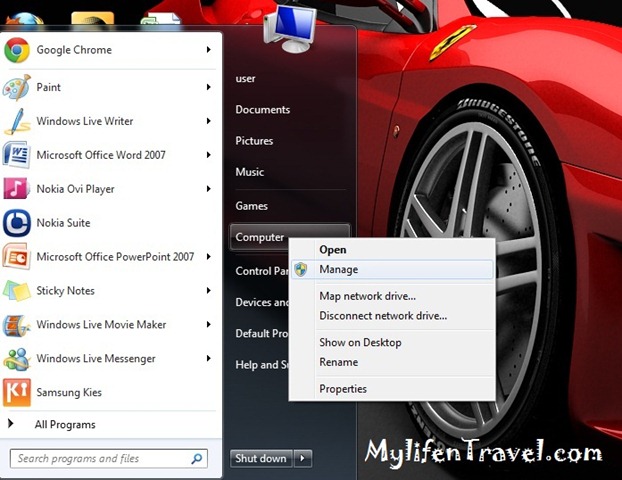
按设备管理器 ( Device Manager ),然后开磁盘驱动器 ( Disk Drives )。你应该看到列为“Externel USB”或类似的东西在你的USB驱动器。

按 “Externel USB”或类似的东西二下
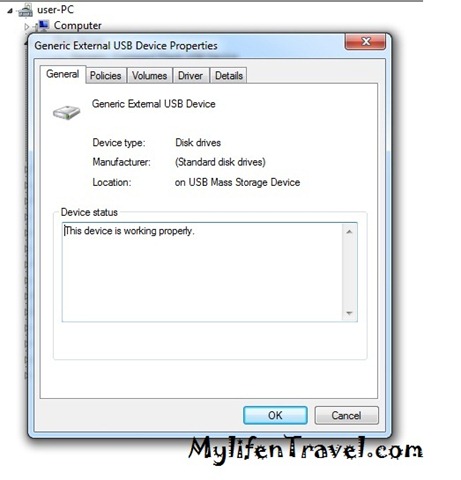
现在磁盘驱动器下的USB驱动器上右键单击并选择 Properties 。然后转到“Policies”选项。
现在你会看到两个选项,“Optimize for quick removal”和“Optimize for performance”选项,我们选择“Optimize for performance”选项,这使驱动器上的写缓存,因此允许你格式化为NTFS!

就是这样。现在按“确定”,然后去我的电脑。右键单击该驱动器上在“我的电脑”,选择“格式”。在文件系统下拉,现在你会看到NTFS的选项
从这里 , 你可以删除去USB 里面的东西 , 也可以换去NTFS
就是那么的容易

如果你想换去 FAT32 , 请查看这里
评论
发表评论